Slik sletter du nettlesingsloggen i Chrome for iOS

På samme måte som på din stasjonære datamaskin, lagrer nettlesere på de mobile enhetene din nettleserloggen slik at det blir enklere å komme tilbake til nettsteder du har vært til før. Det betyr også at alle som har tilgang til enheten din, også kan sile gjennom nettlesingsloggen din, så det er sannsynligvis best for deg å rydde det en gang til.
Vi har vist deg hvordan du fjerner skrivebordshistorikken i begge skrivebordet og Android-versjoner av Chrome. Slik gjør du det i Chrome for iOS.
For å slette nettlesingsloggen din i Chrome på iPhone eller iPad, trykk på menyknappen (tre vertikale punkter) øverst til høyre i Chrome-vinduet.
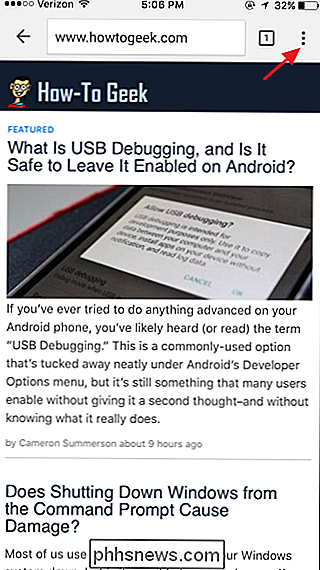
På på menyen, trykk på "Innstillinger."
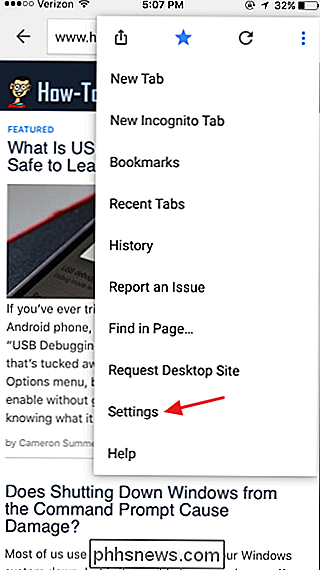
På skjermbildet "Innstillinger" trykker du på "Personvern" i delen "Avansert".
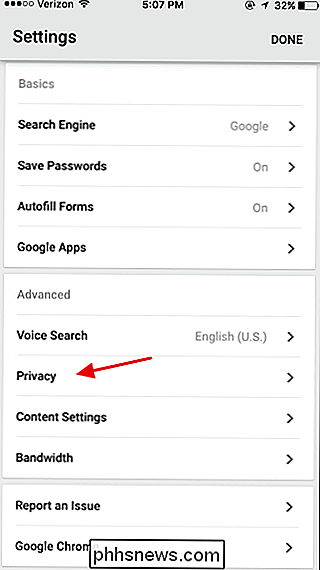
På skjermbildet "Personvern" klikker du på "Slett nettlesingsdata".
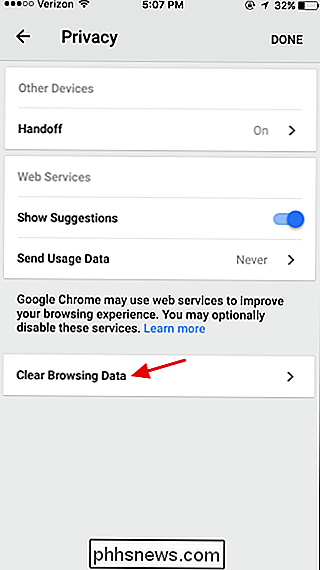
På skjermbildet "Clear Browsing Data" kan du angi hvilke typer data som skal tømmes. Som standard blir lagrede passord og autofylldata ikke slettet, men du kan velge dem eller fjerne andre seksjoner som du ønsker. Når du er valgt, klikker du på "Slett nettlesingsdata."
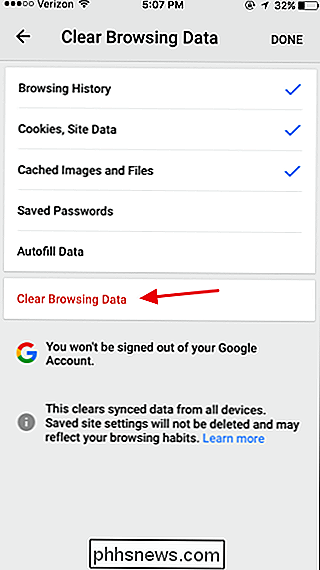
Chrome ber deg om å bekrefte handlingen. Trykk på "Tøm nettlesingsdata" for å få det til å skje. Du kan da gå tilbake til eller avslutte Chrome.
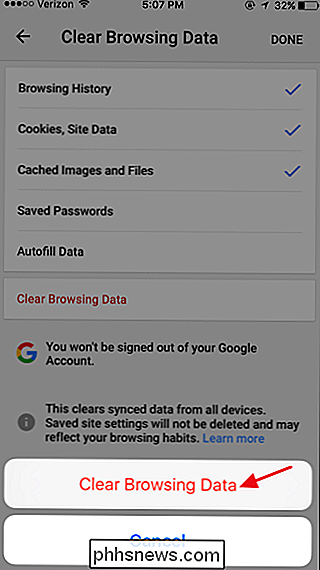
Det er en god ide å komme inn i praksis med å periodisk rydde nettlesingsdataene dine, spesielt hvis andre har tilgang til telefonen. Det bidrar til å beskytte personvernet ditt, frigjøre plass når de midlertidige filene slettes, og kan noen ganger også rette opp glitchy-oppførsel i nettleseren.

Slik viser og tar du bilder på widescreen (16: 9) på iPhone
Hvis du har noen av de nyere iPhones, har du sannsynligvis lagt merke til at når du tar et bilde med kameraet, har det alltid svarte barer på hver side av bildet. IPhone-skjermen har forskjellig bildeforhold enn bildet, og bildet fyller derfor ikke hele skjermen.For noen som meg er dette bare en irritasjon.

Se raskt søkehistorikk over alle nettlesere i Windows
Når du snakker om søkehistorikk, leter de fleste etter en måte å fjerne søkeloggen deres eller slette søkeloggen deres, ikke sant? Uansett årsaken til å skjule søkeloggen kan være, kan en smart person som leser dette innlegget, se den siste søkeloggen for alle nettlesere på hvilken som helst datamaskin ved hjelp av et enkelt og gratis program.I utgangspu



